Как разблокировать резервные копии айтюнс если забыл пароль
Чтобы защитить резервные копии iPhone,iPad или iPod Touch,рекомендуется использовать пароль или шифрование. Функция шифрования резервной копии помогает блокировать и шифровать данные.
Наверняка со многими пользователями гаджетов Apple возникала такая ситуация, что пароль от резервной копии был утерян или забыт. Не стоит впадать в панику.На сегодняшний день существует программа, которая за два шага поможет восстановить пароль – 4uKey - iTunes Backup.
Далее мы детально опишем, как при помощи 4uKey - iTunes Backup легко и быстро восстановить пароль.
Два способа сбросить пароль резервной копии в iTunes
- Способ 1. Как сбросить пароль резервной копии в iTunes
- Способ 2. Как найти пароль резервной копии iTunes через Tenorshare 4uKey - iTunes Backup
Способ 1. Как сбросить пароль резервной копии в iTunes
Большинство юзеров iPhone либо других устройств Apple,без раздумий при подключении к ПК включают функцию шифрования резервного копирования. Программа iTunes не выполняет шифрование по умолчанию.
Чтобы сделать шифрование впервые, необходимо включить функцию создания зашифрованной резервной копии, защищенной паролем.
После этого iTunes будет выполнять шифрование автоматически.
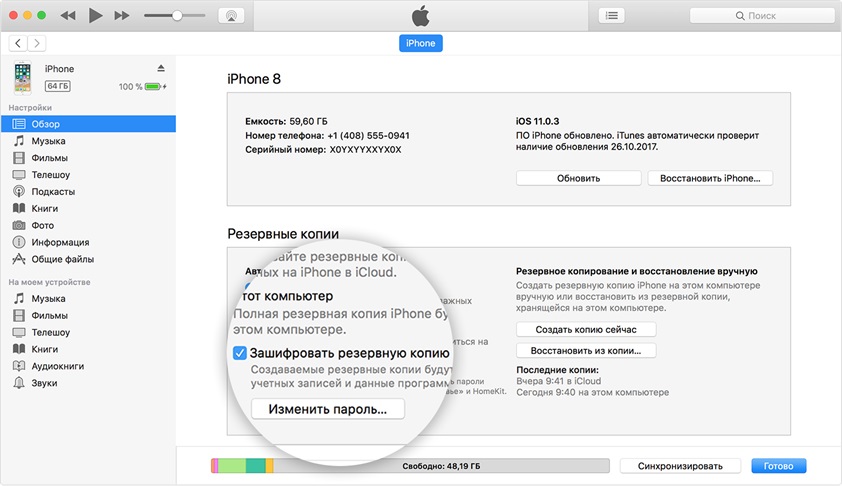
Мы рекомендуем проверить включено ли шифрование резервных копий. Как это сделать? При подключении устройства к iTunes «Обзор» программы будет установлен флажок «Зашифровать локальную копию».
Из зашифрованной резервной копии нельзя восстановить данные без ввода пароля. Вы можете создать новую резервную копию путем сброса пароля.
Для этого выполните следующие шаги :
Шаг 1.На Вашем устройстве в разделе меню войдите в «Настройки» > «Основные» > «Сброс».
Шаг 2. Нажмите «Сбросить все настройки» и введите пароль ОС iOS.
Шаг 3. Далее следуйте указаниям по сбросу настроек. Произойдет сброс настроек, таких как уровень яркости дисплея, позиции программ на экране «Домой» и обои. Пароль для шифрования резервных копий также будет удален.
Шаг 4.Заново подключите устройство к iTunes и создайте новую зашифрованную копию iTunes.
К сожалению, Вы не сможете использовать данные зашифрованной резервной копии .Но Вы можете создать новую резервную копию с текущими данными и зашифровать снова.
Способ 2. Как найти пароль резервной копии iTunes через Tenorshare 4uKey - iTunes Backup
Tenorshare 4uKey - iTunes Backup является удобным и легким в использовании инструментом для восстановления пароля, он быстро справляется с такой задачей, как восстановление пароля зашифрованной резервной копии. Он помогает владельцам iPhone найти потерянные или забытые пароли от резервных копий iTunes.
Эта программа позволяет выполнить три типа атаки на выбор. Такие как атака грубой силой, атака по маске и атака по словарю. Далее мы подробнее расскажем о каждой атаке.
Сперва выполните следующие шаги:
Шаг 1. Скачайте и установите программу на свой ПК. Далее выберите и импортируйте iTunes резервную копию ключа файла-контейнера.
Шаг 2. Затем нажмите кнопку «Получить резервную копию iTunes»
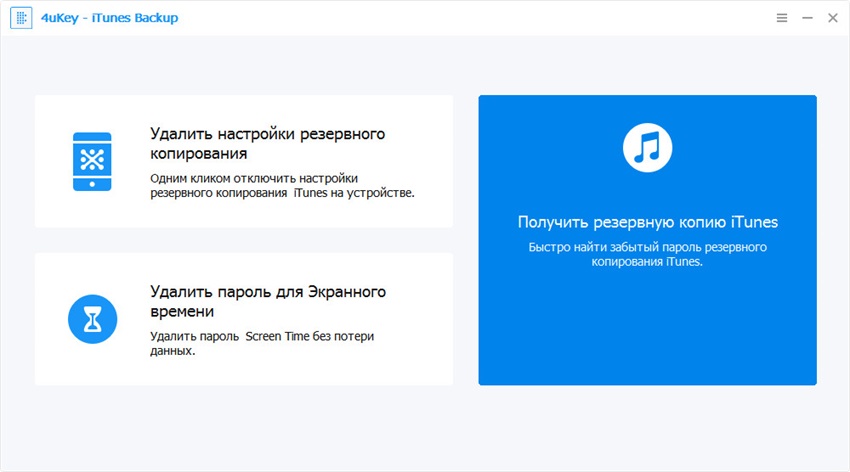
Шаг 3. Выберите одну, которую хотите восстановить, и нажмите кнопку «Следующий шаг».
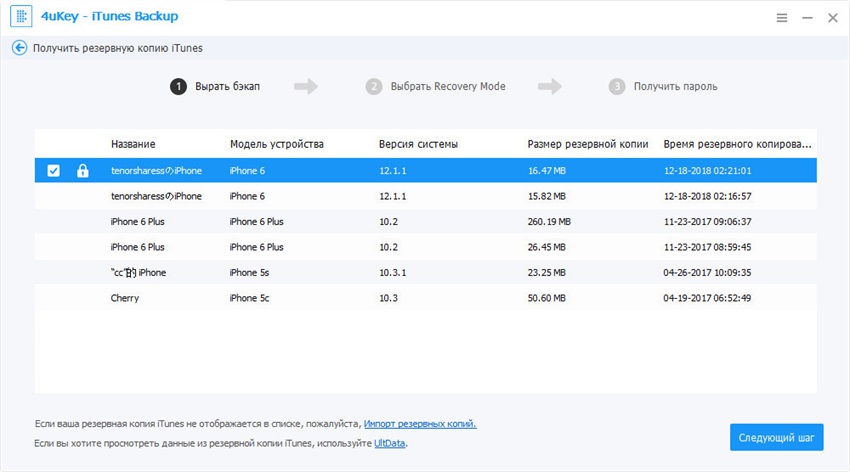
После выполнения этих шагов, необходимо будет выбрать наиболее понравившийся Вам способ восстановления пароля. Tenorshare предлагает 3 атаки : атака грубой силы, атака по словарю, атака по маске.
Рассмотрим каждую из них:
Атака грубой силы. Данный метод позволяет подобрать всевозможные комбинации паролей. Используете этот способ если Вы совершенно не помните какой пароль был придуман.
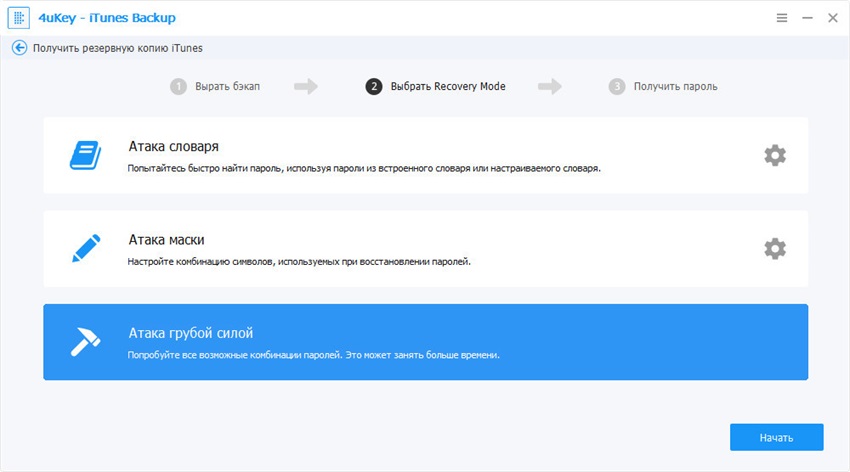
Атака по маске. Этот метод поможет Вам задать в параметрах длину пароля и набор символов. Описываемый способ подойдёт тем, кто помнит какие-либо элементы пароля.
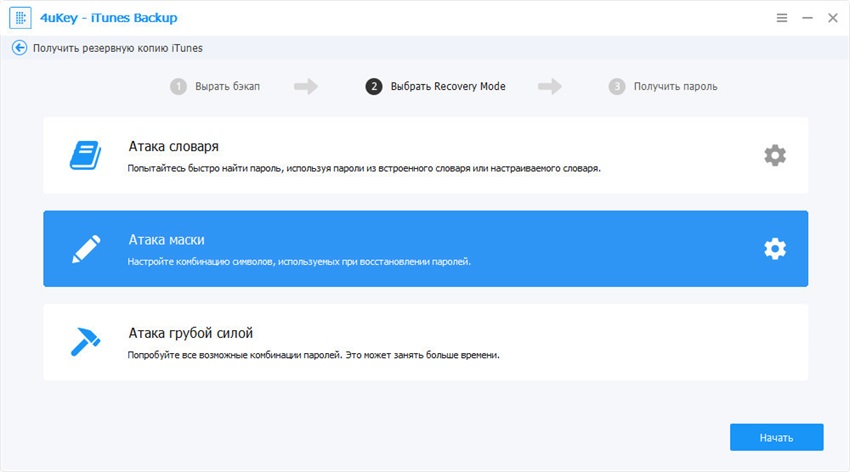
Атака по словарю. Эта функция быстро позволяет найти пароль из встроенного словаря. Если пароль резервной копии соответствует другим часто используемым паролям, и вы сомневаетесь какой из них подойдёт , то этот метод поможет Вам подобрать верный пароль. Вы можете внести все пароли в текстовый файл,а затем импортировать этот текстовый файл в программу. После этого Вы увидите всплывающее окно с паролем от резервного копирования в iTunes.
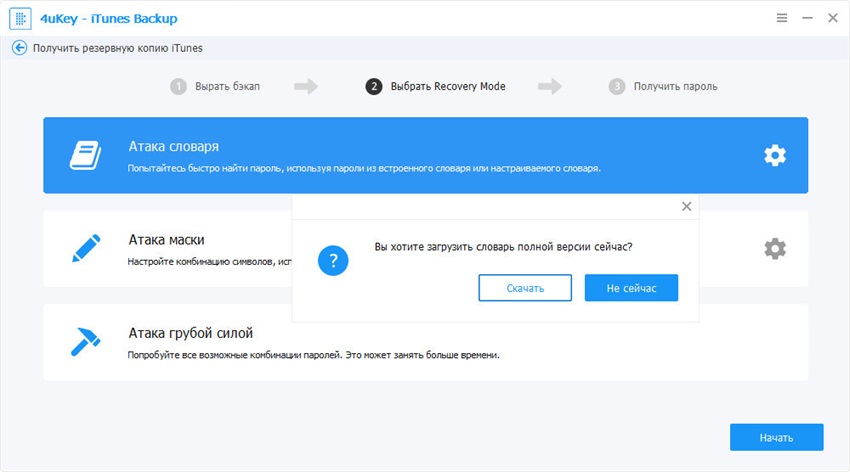
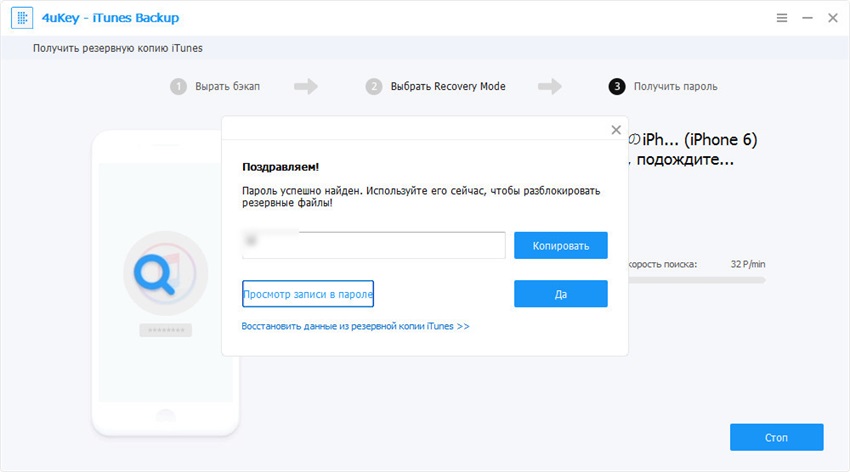
Также Tenorshare 4uKey - iTunes Backup позволяет быстро удалить пароль резервной копии iTunes . Рядом со строчкой «Файл резервной копии» нажмите «Добавить».
Программа автоматически найдёт и обнаружит каталог резервного файла. Далее в появившийся списке нажмите на кнопку «Войти» рядом с файлом, для которого необходим сброс пароля.
Затем введите пароль от резервной копии iTunes и нажмите «Расшифровать», таким образом пароль удалится из резервной копии iTunes. Разблокированный файл резервной копии будет храниться в: \ Мои документы \ iTunesRecovery .
В этой статье мы рассказали Вам о возможных способах восстановления пароля от резервной копии iTunes. Настоятельно рекомендуем использовать программу Tenorshare 4uKey - iTunes Backup. С помощью этой утилиты Вы без труда сможете восстановить утерянный или забытый пароль. Вам не придётся удалять старый пароль. Благодаря качественному функционалу, Вы сможете наиболее подходящими методами решить проблему. Tenorshare 4uKey - iTunes Backup очень удобен в пользовании, а также легко справляется со своей задачей.
Выскажите своё мнение
Оставить комментарий
Оставьте свой отзыв о статьях Tenorshare

4uKey iTunes Backup
Удаление разблокировки и шифрования резервных копий iTunes
Быстро, легко и безопасно





